A única maneira de aumentar o espaço no disco rígido do seu Mac é remover alguns arquivos desnecessários, incluindo arquivos duplicados. Existem várias maneiras de limpar o sistema Mac. Este artigo fornece todos os procedimentos sobre como limpar arquivos inúteis do sistema.
Existem vários tipos de arquivos inúteis, incluindo caches do sistema, arquivos de log, arquivos de desenvolvedor, arquivos de idioma e sobras de aplicativos. Este artigo oferece três abordagens, a parte 1 inclui a forma manual, que usa a opção Finder. Na parte 2, usamos a opção Terminal, que usa o prompt da linha de comando.
Por fim, na parte 3, apresentamos um software que gerencia todas as funções automatizadas do aplicativo para que você possa limpar as funções com o mínimo de esforço. Continue lendo e conheça a melhor abordagem que você pode experimentar e testar.
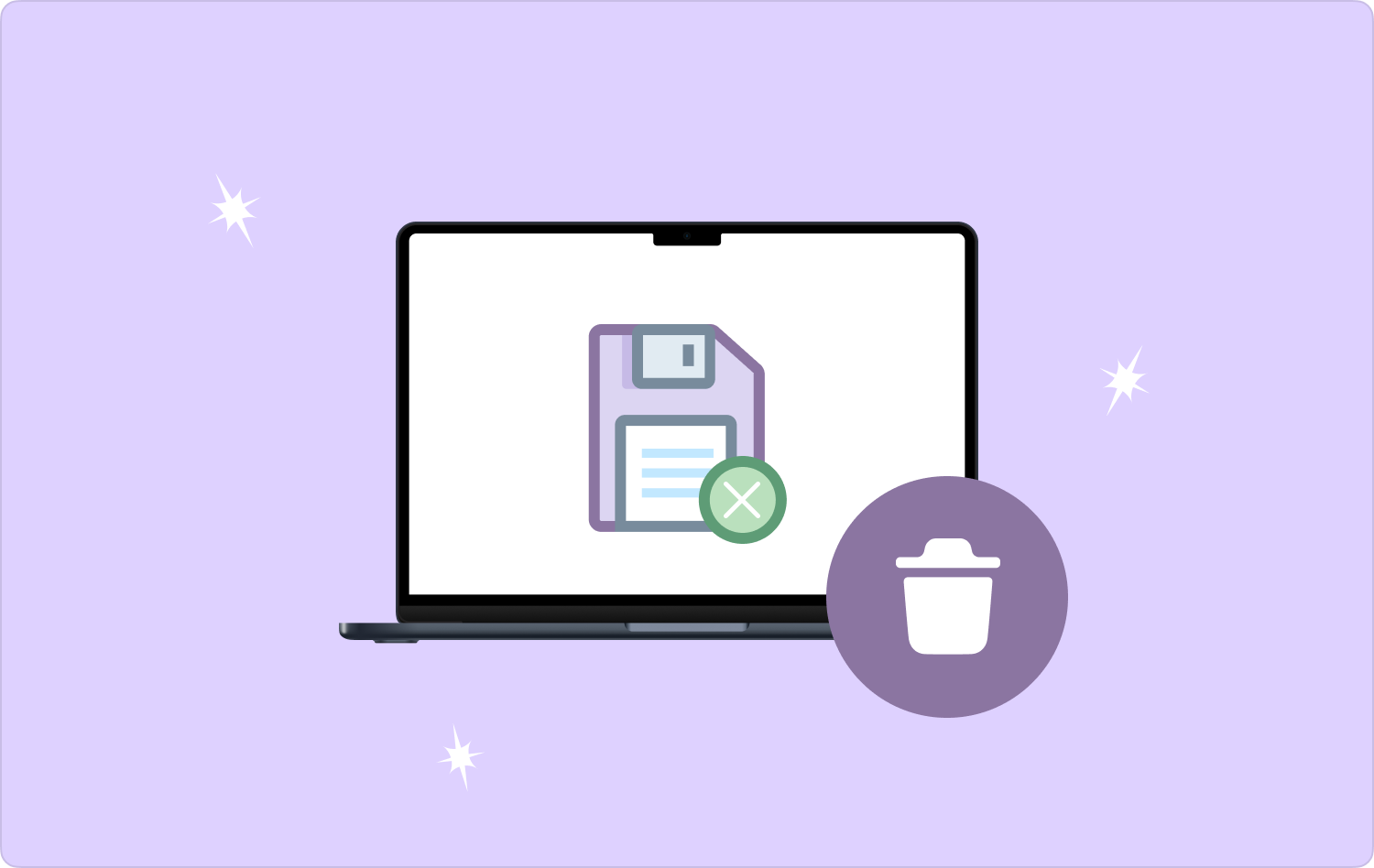
Parte #1: Como limpar arquivos indesejados do sistema usando o método manualParte #2: Como limpar arquivos indesejados do sistema usando o Terminal Parte #3: Como limpar arquivos indesejados do sistema usando o Mac CleanerConclusão
Parte #1: Como limpar arquivos indesejados do sistema usando o método manual
A maneira manual de limpar o dispositivo Mac para se livrar de arquivos inúteis é saber a localização dos arquivos inúteis e executar o processo de limpeza a partir daí. Conforme mencionado na parte de introdução sobre arquivos inúteis, você precisa saber como limpar manualmente os arquivos inúteis do sistema.
Este é um processo cansativo e complicado, especialmente quando você tem muitos arquivos localizados em locais de armazenamento diferentes. Além disso, se você não tiver ideia dos arquivos do sistema, poderá cometer um erro e excluí-los, o que pode causar um erro no sistema.
No entanto, aqui está o procedimento simples que você deve seguir para executar o kit de ferramentas com o mínimo esforço:
- Vou ao em destaque menu no dispositivo Mac, que você também pode acessar na área de trabalho.
- No canto superior direito, clique no Go ícone para que uma lista de visualização apareça na interface para acessar o menu de opções e escolher ainda o Biblioteca opção no menu da lista suspensa.
- Escolha todos os arquivos inúteis com base nos diferentes locais, clique com o botão direito depois de destacá-los, clique no botão Apagar ícone e aguarde a conclusão do processo.
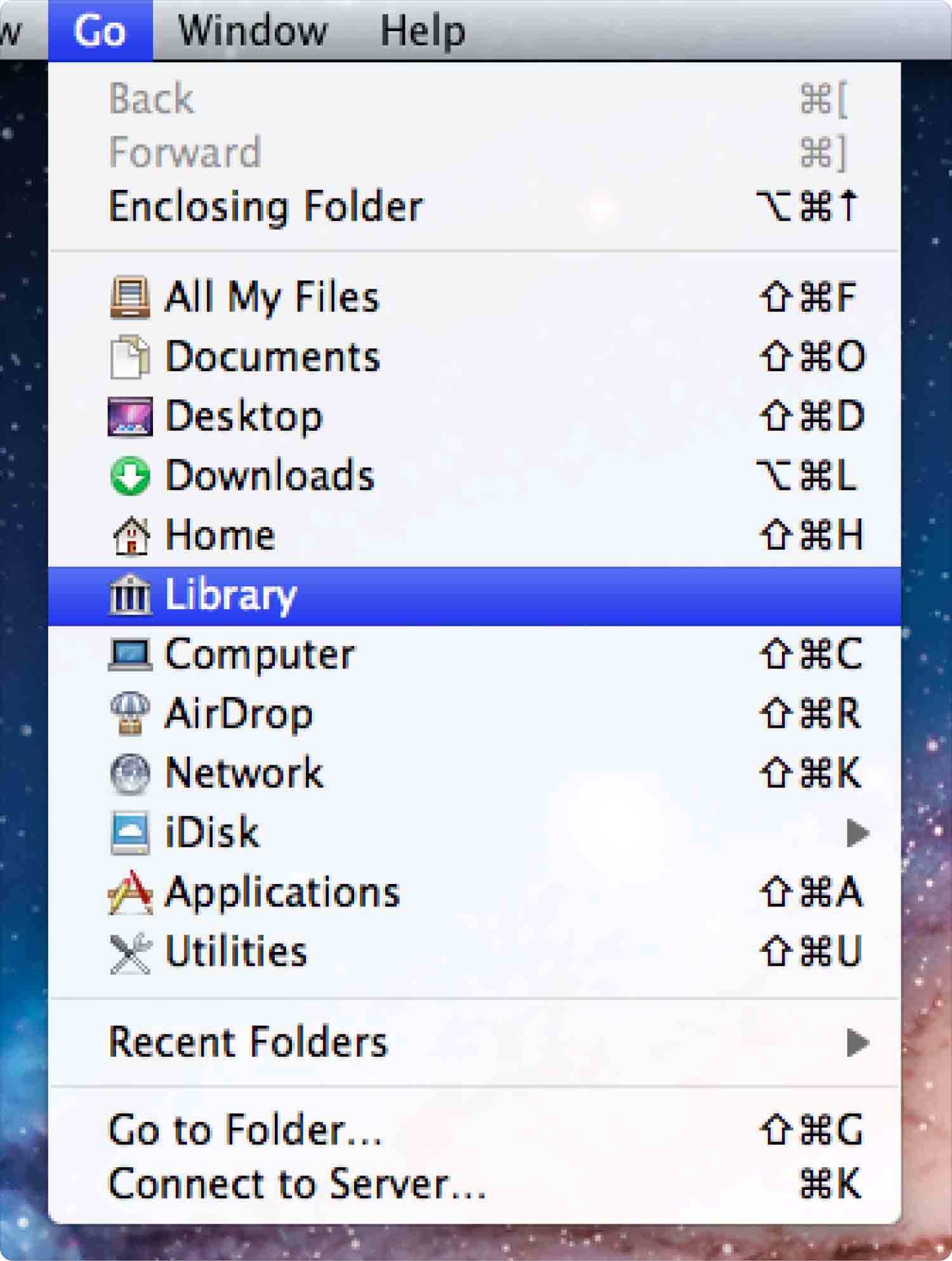
A escolha do kit de ferramentas depende do que você tem em mãos em relação à forma manual de limpar os arquivos inúteis do sistema. Não é um processo cansativo se você tiver que fazer tudo isso com todos os arquivos indesejados de diferentes tipos?
Parte #2: Como limpar arquivos indesejados do sistema usando o Terminal
A terminal é uma função de linha de comando compatível com dispositivos Mac. É um kit de ferramentas fácil de usar se e somente se você tiver experiência em linha de comando. Caso contrário, você pode se perguntar o que diabos é essa função. Ele economiza muitos cliques que você precisa fazer, como quando deseja saber como limpar arquivos inúteis do sistema, uma linha de comando em formato de texto conclui o processo.
Aqui está o procedimento simples para gerenciar isso:
- Vá para o menu Finder e pressione o botão Comando + Shift + G
- No editor de texto que aparece, digite o Ir/Biblioteca/Caches, e uma prévia de todos os caches aparecerá para você escolher o que deseja excluir. Para economizar tempo, se quiser excluir tudo, pressione Command + A e clique com o botão direito para remover todos eles do sistema.

Você só pode ter uma ideia disso se e somente se entender os comandos e estiver pronto para gerenciar as funções de digitação, acessíveis aos especialistas. Se você está procurando uma opção automatizada, a parte 3 tem uma resposta para você.
Parte #3: Como limpar arquivos indesejados do sistema usando o Mac Cleaner
TechyCub Mac limpador é o seu kit de ferramentas com uma interface simples ideal para todos os usuários, independentemente do nível de experiência. O aplicativo vem com um desinstalador de aplicativos, que é útil para desinstalar aplicativos.
Mac limpador
Analise seu Mac rapidamente e limpe arquivos indesejados facilmente.
Verifique o status principal do seu Mac, incluindo o uso do disco, status da CPU, uso da memória, etc.
Acelere seu Mac com cliques simples.
Download grátis
O kit de ferramentas também possui um limpador de lixo eletrônico para detectar e remover todos os arquivos indesejados no sistema Mac. Além disso, o kit de ferramentas é executado com desempenho rápido e alta velocidade de verificação, tornando-o um arquivo automatizado. Ele permite que você proteja arquivos de sistema delicados, que são úteis para gerenciar e controlar problemas de erro do sistema.
Aqui estão alguns dos recursos adicionais:
- Executa em uma velocidade de digitalização rápida com um kit de ferramentas abrangente.
- Suporta todos os dispositivos Mac e todas as versões, independentemente do modelo.
- Visualiza todos os arquivos para você fazer uma seleção dos arquivos inúteis que você precisa remover do sistema.
- Suporta limpeza seletiva de funções para qualquer tipo de arquivo.
- Ideal para todos os usuários graças à interface interativa e fácil de usar.
Com todos esses recursos excelentes, veja como o kit de ferramentas funciona para limpar arquivos inúteis do sistema.
- Baixe, instale e inicie o Mac Cleaner em seu dispositivo Mac até visualizar o status do aplicativo.
- Clique na "Limpador de lixo" ícone para visualizar todos os arquivos indesejados do aplicativo.
- Selecione todos os arquivos inúteis disponíveis na interface e clique em "Limpar \ limpo" para iniciar o processo de limpeza até que você possa.

Ainda tem dúvidas de que o processo automatizado é rápido e fácil independente do nível de experiência? Aproveite as funções automatizadas deste aplicativo e aumentar a velocidade do dispositivo Mac.
As pessoas também leram Melhor maneira de como limpar o armazenamento do sistema no Mac Guia 2023: Como mostrar arquivos do sistema no Mac facilmente
Conclusão
A escolha da abordagem depende do que você tem em mãos. No entanto, examinamos cada opção entre as opções de categorias, automáticas, manuais e de linha de comando. Além do Mac Cleaner, existem vários outros aplicativos no mercado que você precisa experimentar e explorar seu uso para obter o melhor que o mercado tem a oferecer.
Além disso, não há mal nenhum em tentar, testar e comprovar a funcionalidade do restante do mercado para ter uma opção diversificada em relação a um kit de ferramentas que suporta como limpar arquivos inúteis do sistema. Você ainda tem dúvidas de que pode remover todos os arquivos indesejados do Mac com o mínimo de esforço?
